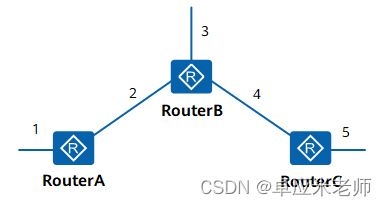计算机网络:静态路由的应用场景及配置
章节:静态路由(部分内容参考:《华为HCIA-Datacom认证学习指南》)
《华为 HCIA-Datacom认证学习指南》
目录
一、静态路由应用场景
二、静态路由配置
2.1 实验目的
2.2 实验拓扑
2.3 实验步骤
1.配置网络连通性
2.测试网络连通性
3.配置静态路由
4.实验调试
一、静态路由应用场景
缺省路由是目的地址全零的特殊路由,可以由路由协议自动生成,也可以由手动配置。手动配置缺省路由,可以简化网络的配置,称为静态缺省路由。如果报文的目的地址无法匹配路由表中的任何一项,路由器将选择缺省路由来转发报文。
缺省路由在路由表中的形式为0.0.0.0/0,缺省路由也被叫做默认路由。
图1:静态路由组网图
如:1所示中,如果不配置静态缺省路由,则需要在RouterA上配置到网络3、4、5的静态路由,在RouterB上配置到网络1、5的静态路由,在RouterC上配置到网络1、2、3的静态路由才能实现网络的互通。
如果配置缺省静态路由,因为RouterA发往3、4、5网络的报文下一跳都是RouterB,所以在RouterA上只需配置一条缺省路由,即可代替上个例子中通往3、4、5网络的3条静态路由。同理,RouterC也只需要配置一条到RouterB的缺省路由,即可代替上个例子中通往1、2、3网络的3条静态路由。
二、静态路由配置
配置静态路由的方式有三种。
(1)关联下一跳的方式,命令如下:
[Huawei] ip route-static ip-address { mask | mask-length } nexthop-address
(2)关联出接口的方式,命令如下:
[Huawei] ip route-static ip-address { mask | mask-length } interface-type
interface-number
(3)关联接口和下一跳的方式,命令如下:
[Huawei] ip route-static ip-address { mask | mask-length } interface-type
interface-number [ nexthop-address ]
在创建静态路由时,可以同时指定出接口和下一跳。对于不同的出接口类型,也可以只指定出接口或只指定下一跳。
对于点到点接口(如串口),只需指定出接口。
对于广播接口(如以太网接口)和VT(Virtual-Template)接口,必须指定下一跳。
以下为实验配置案例:
2.1 实验目的
理解并掌握按需求正确配置静态路由
2.2 实验拓扑
静态路由的配置
2.3 实验步骤
1.配置网络连通性
1)R1的配置如下:
system-view Enter system view, return user view with Ctrl+Z.
[Huawei]undo info-center enable
[Huawei]sysname R1
[R1]interface g0/0/0
[R1-GigabitEthernet0/0/0]ip address 12.1.1.1 24
[R1-GigabitEthernet0/0/0]quit
2)R2配置如下:
system-view [Huawei]undo info-center enable
[Huawei]sysname R2
[R2]interface g0/0/1
[R2-GigabitEthernet0/0/1]ip address 12.1.1.2 24
[R2-GigabitEthernet0/0/1]quit
[R2]interface g0/0/0
[R2-GigabitEthernet0/0/0]ip address 23.1.1.2 24
[R2-GigabitEthernet0/0/0]quit
3)R3配置如下:
system-view [Huawei]undo info-center enable
[Huawei]sysname R3
[R3]interface g0/0/1
[R3-GigabitEthernet0/0/1]ip address 23.1.1.3 24
[R3-GigabitEthernet0/0/1]quit
2.测试网络连通性
1)R1访问R2,命令如下:
[R1]ping 12.1.1.2
PING 12.1.1.2: 56 data bytes, press CTRL_C to break
Reply from 12.1.1.2: bytes=56 Sequence=1 ttl=255 time=60 ms
Reply from 12.1.1.2: bytes=56 Sequence=2 ttl=255 time=60 ms
Reply from 12.1.1.2: bytes=56 Sequence=3 ttl=255 time=50 ms
Reply from 12.1.1.2: bytes=56 Sequence=4 ttl=255 time=40 ms
Reply from 12.1.1.2: bytes=56 Sequence=5 ttl=255 time=30 ms
--- 12.1.1.2 ping statistics ---
5 packet(s) transmitted
5 packet(s) received
0.00% packet loss
round-trip min/avg/max = 30/48/60 ms
从ping的显示结果可以看到网络连通性没有问题。
2)R2访问R3,命令如下:
[R2]ping 23.1.1.3
PING 23.1.1.3: 56 data bytes, press CTRL_C to break
Reply from 23.1.1.3: bytes=56 Sequence=1 ttl=255 time=70 ms
Reply from 23.1.1.3: bytes=56 Sequence=2 ttl=255 time=40 ms
Reply from 23.1.1.3: bytes=56 Sequence=3 ttl=255 time=60 ms
Reply from 23.1.1.3: bytes=56 Sequence=4 ttl=255 time=30 ms
Reply from 23.1.1.3: bytes=56 Sequence=5 ttl=255 time=20 ms
--- 23.1.1.3 ping statistics ---
5 packet(s) transmitted
5 packet(s) received
0.00% packet loss
round-trip min/avg/max = 20/44/70 ms
从ping的显示结果可以看到网络连通性没有问题。
3.配置静态路由
1)R1的配置如下:
[R1]ip route-static 23.1.1.0 255.255.255.0 12.1.1.2 // 配置静态路由目录网络为 23.1.1.0,下一跳为 12.1.1.2
2)R3的配置如下:
[R3]ip route-static 12.1.1.0 24 23.1.1.2
4.实验调试
1)在 R1 上查看路由表,命令如下 :
[R1]display ip routing-table // 查看路由表
Route Flags: R - relay, D-download to fifib
--------------------------------------------------------
Routing Tables: Public
Destinations : 5 Routes : 5
Destination/Mask Proto Pre Cost Flags NextHop Interface
12.1.1.0/24 Direct 0 0 D 12.1.1.1 GigabitEthernet0/0/0
12.1.1.1/32 Direct 0 0 D 127.0.0.1 GigabitEthernet0/0/0
23.1.1.0/24 Static 60 0 RD 12.1.1.2 GigabitEthernet0/0/0
127.0.0.0/8 Direct 0 0 D 127.0.0.1 InLoopBack0
127.0.0.1/32 Direct 0 0 D 127.0.0.1 InLoopBack0
从以上输出结果可以看出一个路由表有一条 23.1.1.0/24 的静态路由。
2)在 R2 上查看路由表,命令如下 :
display ip routing-table Route Flags: R - relay, D - download to fifib
------------------------------------------------------------
Routing Tables: Public
Destinations : 6 Routes : 6
Destination/Mask Proto Pre Cost Flags NextHop Interface
12.1.1.0/24 Direct 0 0 D 12.1.1.2 GigabitEthernet0/0/1
12.1.1.2/32 Direct 0 0 D 127.0.0.1 GigabitEthernet0/0/1
23.1.1.0/24 Direct 0 0 D 23.1.1.2 GigabitEthernet0/0/0
23.1.1.2/32 Direct 0 0 D 127.0.0.1 GigabitEthernet0/0/0
127.0.0.0/8 Direct 0 0 D 127.0.0.1 InLoopBack0
127.0.0.1/32 Direct 0 0 D 127.0.0.1 InLoopBack0
3)在 R3 上查看路由表,命令如下 :
display ip routing-table Route Flags: R - relay, D - download to fifib
-------------------------------------------------------
Routing Tables: Public
Destinations : 5 Routes : 5
Destination/Mask Proto Pre Cost Flags NextHop Interface
12.1.1.0/24 Static 60 0 RD 23.1.1.2 GigabitEthernet0/0/1
23.1.1.0/24 Direct 0 0 D 23.1.1.3 GigabitEthernet0/0/1
23.1.1.3/32 Direct 0 0 D 127.0.0.1 GigabitEthernet0/0/1
127.0.0.0/8 Direct 0 0 D 127.0.0.1 InLoopBack0
127.0.0.1/32 Direct 0 0 D 127.0.0.1 InLoopBack0
4)R1 访问 R3,命令如下 :
ping 23.1.1.3 PING 23.1.1.3: 56 data bytes, press CTRL_C to break
Reply from 23.1.1.3: bytes=56 Sequence=1 ttl=254 time=70 ms
Reply from 23.1.1.3: bytes=56 Sequence=2 ttl=254 time=60 ms
Reply from 23.1.1.3: bytes=56 Sequence=3 ttl=254 time=80 ms
Reply from 23.1.1.3: bytes=56 Sequence=4 ttl=254 time=50 ms
Reply from 23.1.1.3: bytes=56 Sequence=5 ttl=254 time=50 ms
--- 23.1.1.3 ping statistics ---
5 packet(s) transmitted
5 packet(s) received
0.00% packet loss
round-trip min/avg/max = 50/62/80 ms
从 ping 的显结果可以看出 R1 可以访问 R3。
《华为 HCIA-Datacom认证学习指南》
了解书籍资源,↓底部方式联系我↓